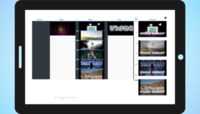Hogyan egyesítsünk videókat online
Egyes történetek töredékként indulnak — egy őszinte nevetés a konyhaasztalnál, egy házi kedvenc, amely a megfelelő pillanatban félrebiccenti a fejét, egy termék, amely felragyog a nap utolsó fényében.
Külön-külön csak darabok. Együtt emlékké, üzenetté vagy ajánlattá válnak, amely túléli a pillanatot.
Ingyenes online alkalmazásunkkal ezekből a darabokból olyan sorrendet formálhat, amelyet érdemes megmutatni — családnak, barátoknak vagy egy zsúfolt piactér folyosóin.
Böngészőben fut bármely eszközön — iPhone-on, Androidon, Macen vagy PC-n —, és a videót, képeket, zenét szinte bármely formátumban elfogadja. Nincs regisztráció. Nincs telepítés. Csak nyissa meg és kezdjen alkotni.
Használja a videószerkesztőt, hogy minden jelenet a következőbe folyjon, míg a történet egésszé nem áll.
1. lépés — Adja hozzá a fájlokat
Gyűjtse össze az anyagait. Egyetlen projektben kombinálhat fényképeket, zenét, videoklipeket és szöveget, fájltípusok miatti aggodalom nélkül.
Ha több tartalomra van szüksége, inspirációért böngésszen ingyenes képtárakban vagy nyílt zenekönyvtárakban.
A videókészítő azonnal felismeri fájljait, és ha a böngészője nem olvas egy formátumot, okos rendszerünk automatikusan átkonvertálja, hogy késlekedés nélkül folytathassa a munkát.
A fájlok a feltöltés sorrendjében kerülnek az idővonalra. A sorrend módosításához egyszerűen húzza és ejtse. Érintőkészülékeken, mint iPhone vagy Android, nyomja meg, tartsa lenyomva, majd húzza a fájlt új helyére.
A szöveg hozzáadása ugyanolyan egyszerű — írja be a megadott mezőbe, kattintson az „Add” gombra, és máris megjelenik az idővonalon, készen az időzítés és az elhelyezés finomhangolására.
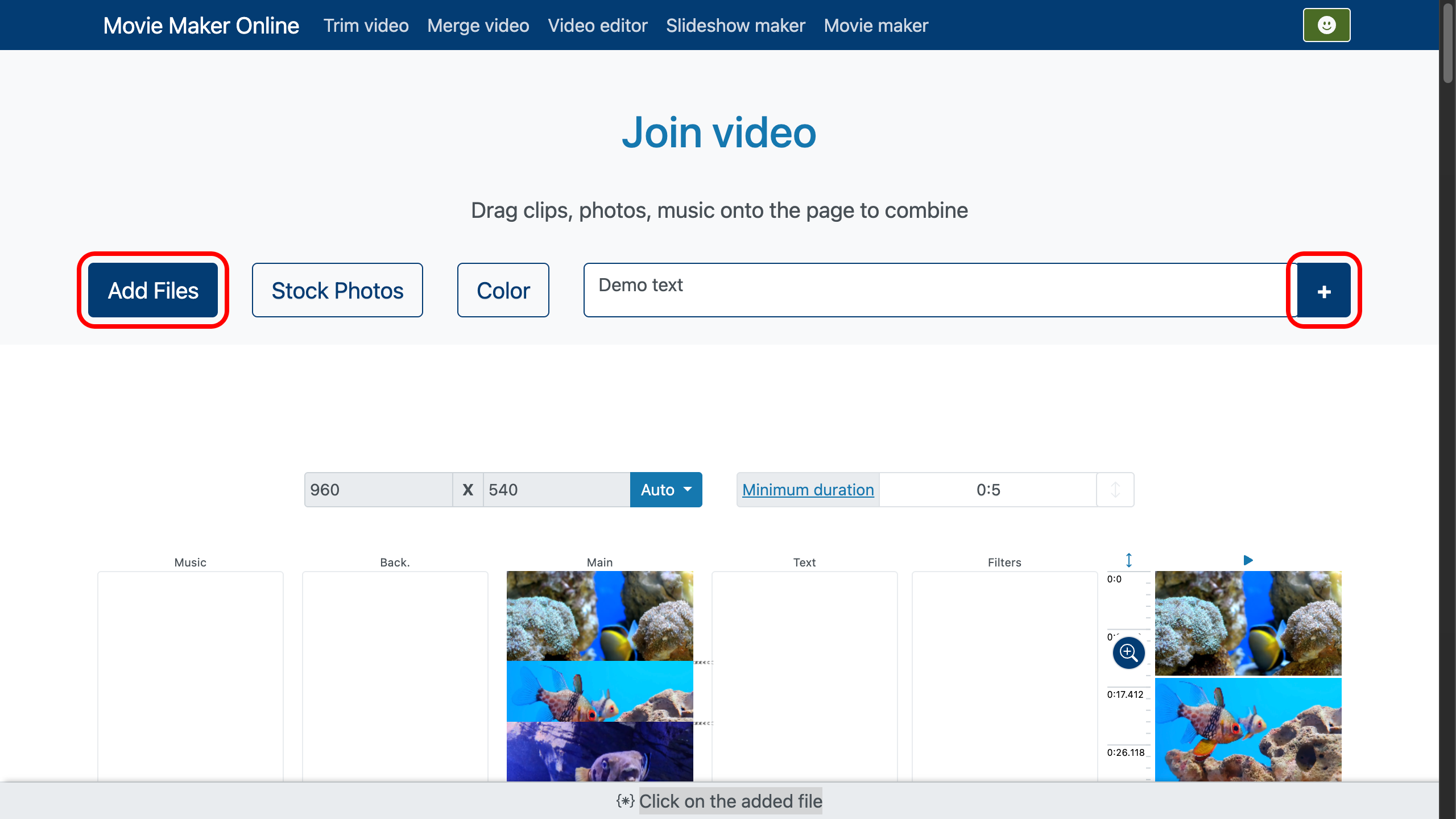
2. lépés — Átmenetek beállítása
Itt kezdenek az elszigetelt pillanatok egyetlen, sima áramlássá összeolvadni.
Ha pontosan ott kell vágni, ahol a jelenet vált, az idővonal vezérlői képkocka-pontosságot adnak. A teljes kontrollért használja a jobb oldali nagyító eszközt — a fogantyút húzva közelítsen vagy távolítson.
Válassza ki a klipet, és a jobb szélén lévő csúszkákat mozgassa a gyors beállításokhoz.
Az alsó panelen kattintson a „Transitions” gombra, és állítsa be, miként jelenjen meg, tűnjön el, mozduljon vagy méreteződjön a klip. Igazítsa a hosszát, az irányt, sőt a kezdő és záró méretet is.
- Ha tiszta vágást szeretne átmenet nélkül, állítsa a hosszt 0-ra.
- Az összes réteg azonos hosszra igazításához használja a „Trim by layer” opciót a szerkesztési terület alatt. Válassza ki a fő sávot, és a többi réteg ennek megfelelően nyúlik vagy rövidül.
A fényképek és a szövegek szükség szerint bővülnek, de sosem lesznek rövidebbek az Ön által beállított minimum időtartamnál. - A klipet rögzítheti is, ha tökéletesen a helyére került, vagy később visszatérhet az automatikus igazításhoz.
A filmkészítő eszközöket ad a klipek vágásához, a hangerő kiegyensúlyozásához, be- és kifuttatások hozzáadásához, az átmenetek viselkedésének finomhangolásához, valamint háttérzene rétegezéséhez, hogy a történet éppoly jól szóljon, mint amilyen jól mutat.
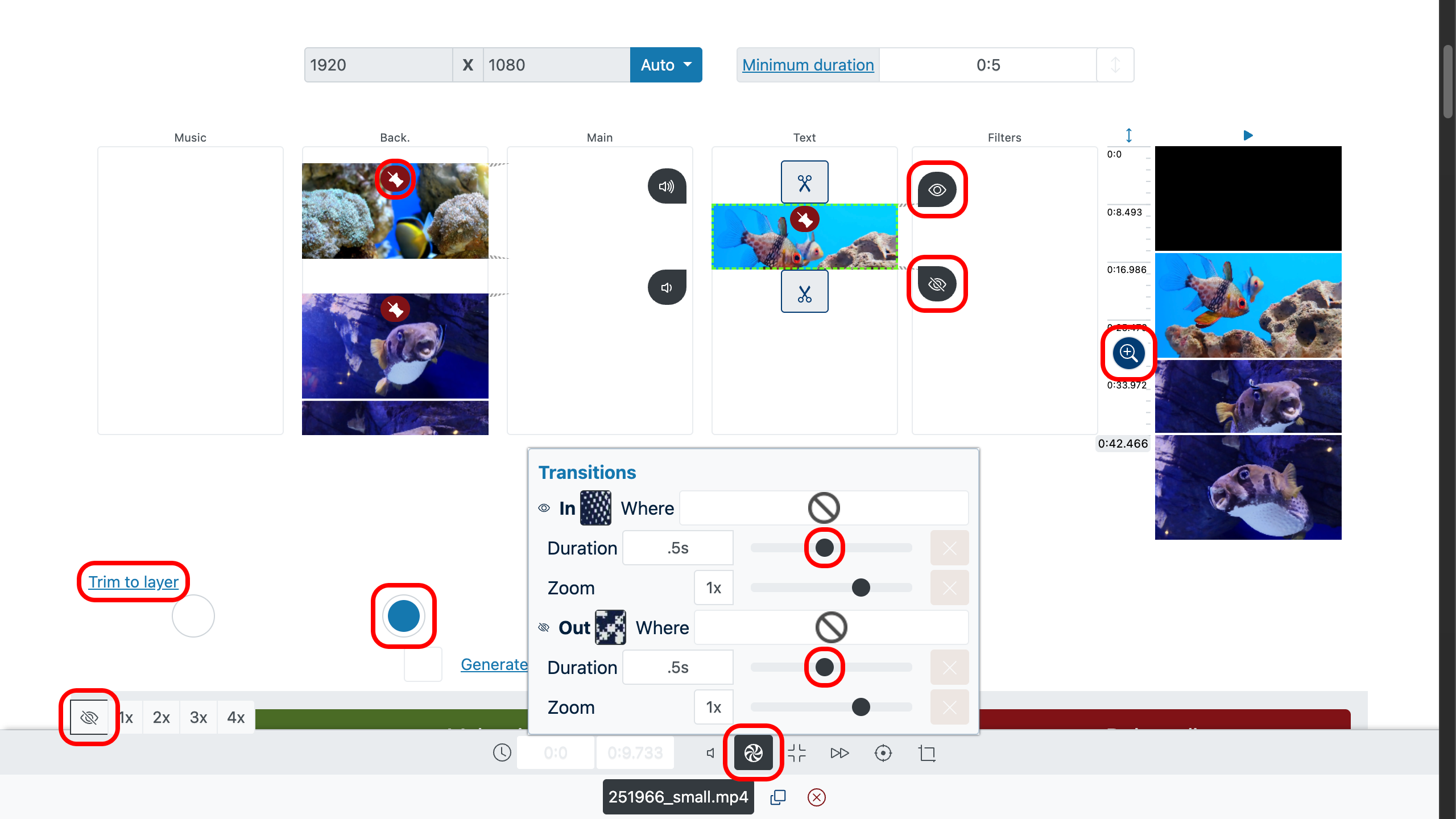
3. lépés — Előnézet és export
A jobb oldali előnézeti panelen tekintse meg a munkáját. Kattintson duplán egy adott pillanatra, majd nyomja meg a „Play” gombot, hogy ellenőrizze a tempót.
Amikor az ütem rendben van és a történet árad, kattintson a „Make Video” gombra. A diavetítés-készítő a klipeket, zenét és szöveget egyetlen, csiszolt fájlba dolgozza, készen a megosztásra.
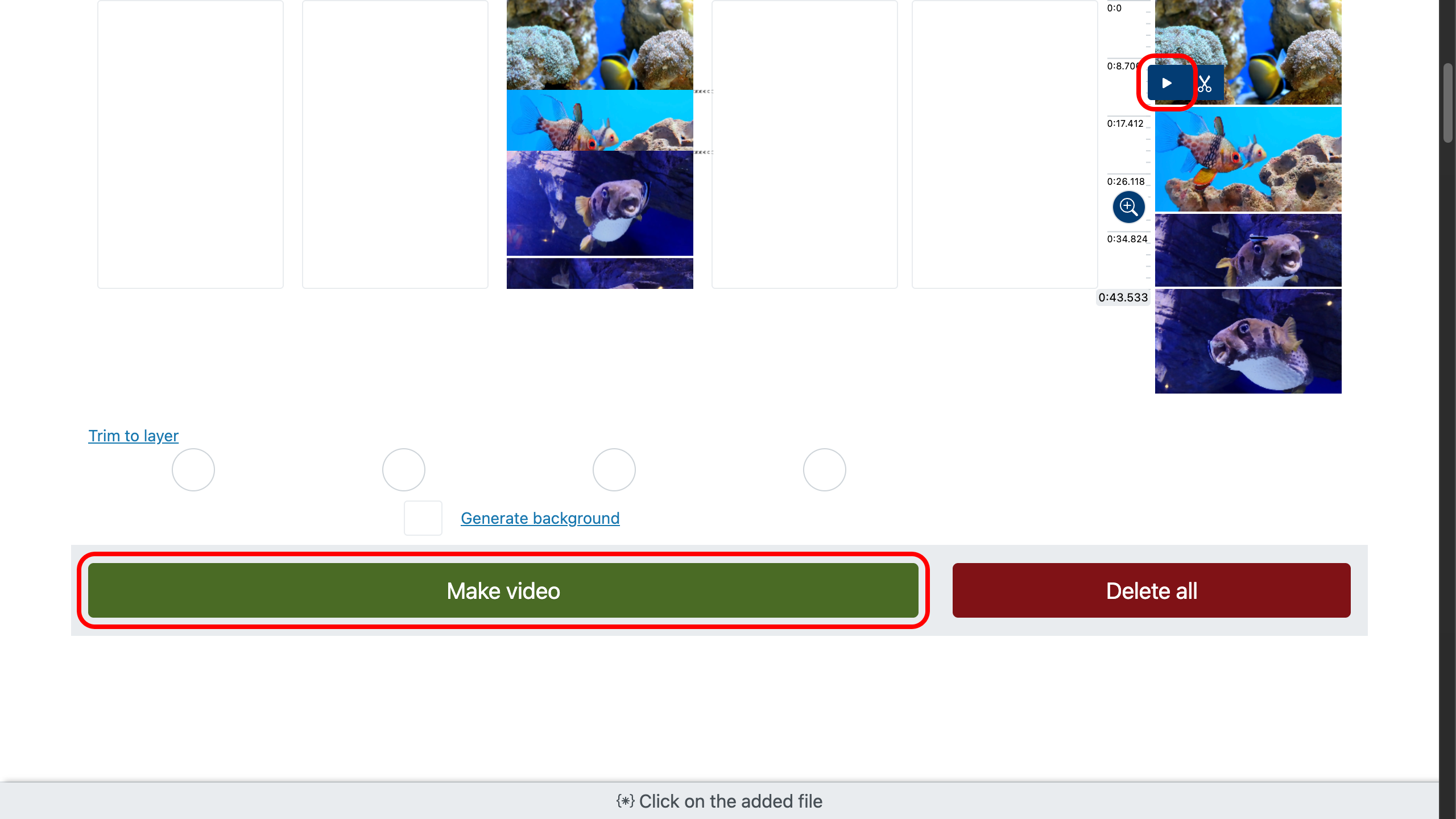
Tippek — Tegye felejthetetlenné az egyesített klipet
- Kezdjen erőteljesen: az első három másodperc mozdulata vagy érzelme megragadja a figyelmet, mielőtt elillanna.
- Vágjon mozdulatra: hagyja, hogy egy gesztus átvezesse a nézőt a vágáson, így a változás észrevétlen lesz.
- Igazítsa az átmeneteket a hangsáv ritmusához, hogy még az egyszerű vágások is szándékoltnak hassanak.
- Tartsa röviden és világosan a szöveget — kártyánként négy–hét szó —, hogy bármely képernyőn könnyen olvasható legyen.
- Engedje, hogy a hang vezesse a hangulatot: a lassú építkezés fokozza a feszültséget, a finom kifuttatás pedig jelzi, hogy a történet véget ért.
- Zárjon olyasmivel, ami megmarad — egy leleplezéssel vagy átváltozással —, amely a sötétülő képernyő után is az emlékezetben él.